En este nuevo post a modo de tutoríal práctico les voy a enseñar la última maravilla de Google que no es más que el sensacional Nexus Launcher o nuevo Google Now Launcher con un aspecto totalmente renovado y con nuevas funcionaldiades y diseño que no te puedes perder.
En principio, este Nexus Launcher o nuevo Google Now Launcher es el Launcher predefinido para los terminales de la familia Nexus que ya están en una versión de Android 7.0 Nougat, aunque gracias a los chivos de XDA, como casi siempre, ya podemos disfrutar de este Nexus Launcher en cualquier modelo de terminal Android con el único requisito de estar en una versión de Android 6.0 Marshmallow o versiones superiores de Android.

A continuación, tal y como os muestro en el vídeo adjunto con el que comenzamos este post, os voy a enseñar la manera de instalar este nuevo Google Now Launcher o Nexus Launcher de dos formas bien distintas, la primera solo para usuarios Root, los cuales podrán disfrutar al completo de todas las funcionalidades de este sensacional lanzador de aplicaciones de Google, y la segunda, especialmente pensada para los usuarios No Root, los cuales van a poder disfrutar igualmente de todo lo que nos ofrece Nexus Launcher exceptuando la entrada directa mediante desplazamiento lateral a Google Now.
Cómo instalar Nexus Launcher sin necesidad de Root
Para instalar Nexus Launcher o el nuevo Google Now Launcher de Android 7.0, como os he comentado al principio de este post, tan solo vamos a necesitar tener un terminal Android que esté rodando una versión de Android 6.0 Marshmallow, eso y descargar un archivo comprimido en formato ZIP que podemos conseguir desde este mismo enlace, el cual tal descomprimir tendremos que acceder a la carpeta System/priv-app/NexusLauncherPreb para clicar en el archivo apk NexusLauncherPreb y confirmar la instalación del citado apk.
Justo después de instalar el apk del Launcher de Android 7.0 Nougat, clicaremos dos veces hacia atrás hasta llegar a la carpeta app, donde dentro se encuentra una segunda carpeta con el nombre de Wallpaper PickerGoo en la que entraremos para clicar sobre el archivo apk con nombre WallpaperPickerGoo e instalar la nueva interfaz de fondos de pantalla exclusivos de Android 7.0 Nougat.
Cómo es lógico, para poder instalar estos archivos externos al Market de Google, antes deberemos haber habilitado desde los ajustes de nuestro Android, en el apartado de Seguridad, la opción que nos va a permitir el poder instalar aplicaciones de orígenes desconocidos o aplicaciones de fuentes desconocidas.
Simplemente con esto y sin necesidad de ser usuario Root ni nada por el estilo, ya estarás en disposición de utilizar y disfrutar del lanzador propio de los terminales Nexus en Android 7.0 Nougat. La única pega es que no vamos tener disponible la funcionalidad de acceder a Google Now mediante el swipe de derecha a izquierda desde nuestro escritorio principal.
Si quieres habilitar esta funcionalidad de acceso a Google Now, y tener funcionando al completo este Nexus Launcher o nuevo Google Now Launcher, para ello deberás de disponer de un terminal ROOT y seguir los pasos que a continuación os explico.
Cómo instalar Nexus Launcher, el nuevo Google Now Launcher siendo usuario ROOT
Si eres usuario Root y además dispones de un terminal en el que tienes flasheado un Recovery modificado como el TWRP o CWM, tan solo tendrás que descargar este archivo comprimido en ZIP desde este enlace, y sin descomprimirlo flashearlo desde tu Recovery modificado.
Si tan solo eres usuario Root, deberás utilizar un explorador de archivos Root para copiar las citadas carpetas resultantes de descomprimir el archivo ZIP en sus correspondientes rutas dentro del directorio System de tu Android tal y como te indico a continuación:
- La carpeta NexusLauncherPreb dentro de la ruta System/priv-app y luego le damos permisos tal y como os muestro en la captura de abajo.
- El apk WallpaperPickerGoo que hay dentro de la carpeta app lo podremos instalar com cualquier apk con tan solo clicar en él o igualmente copiarlo a la ruta System/app y darle los permisos de la imagen de abajo.
Con esto y después de hacer un reincido del terminal, ya estaremos en disposición de seleccionar como Launcher predefinido a Nexus Launcher con todas las funcionaldiades habilitadas, incluso el acceso mediante swipe a Google Now tal y como haríamos en la antigua versión de Google Now Launcher,
Si queréis ver todas las nuevas funcionalidades que se incluyen en esta renovada versión de Google Now Launcher, novedades como la eliminación del icono del cajón de aplicaciones o la nueva y espectacular barra de búsqueda de Google, os recomiendo que le echéis una ojeada al vídeo adjunto que os he dejado justo al principio de este post.





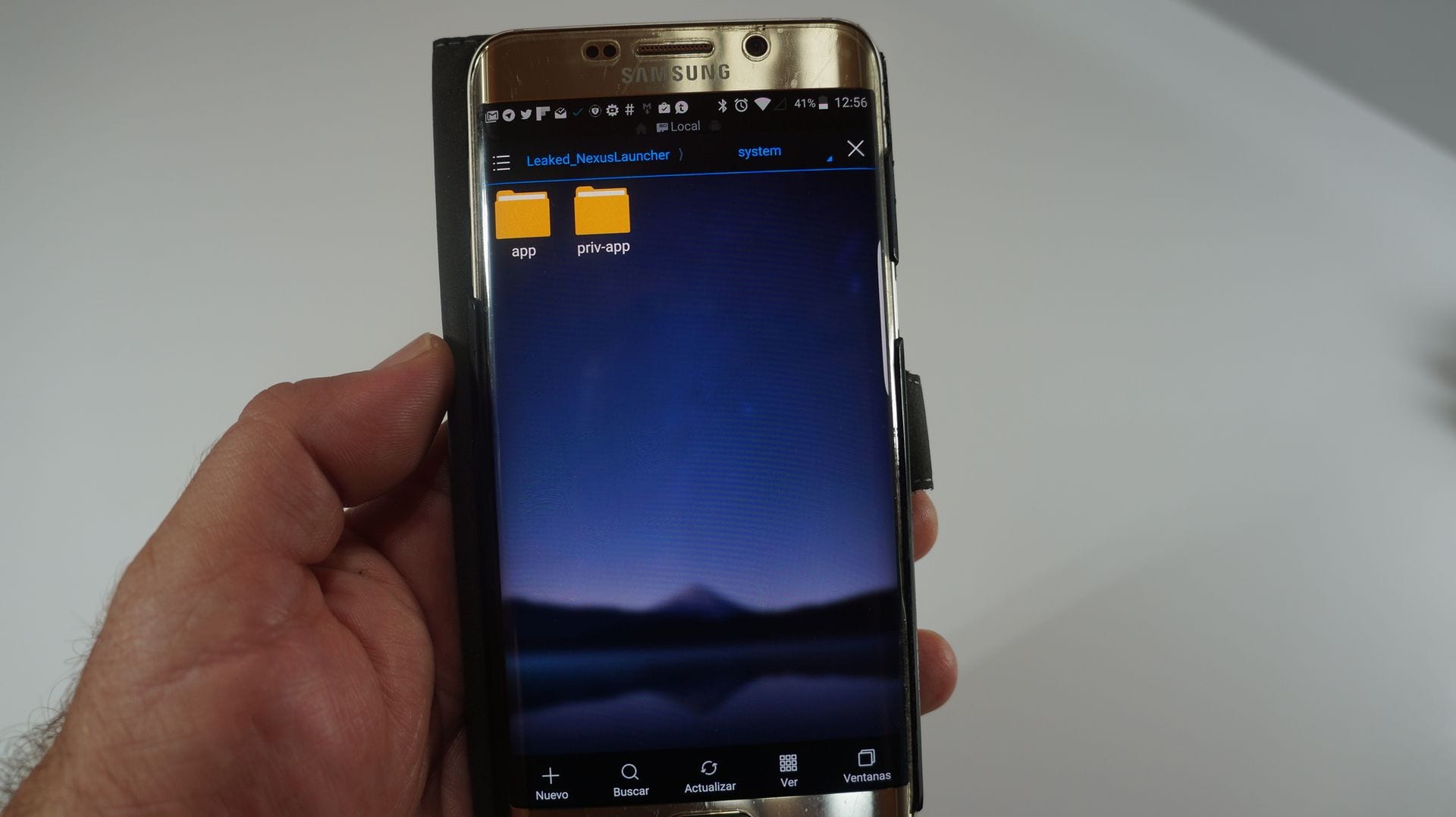
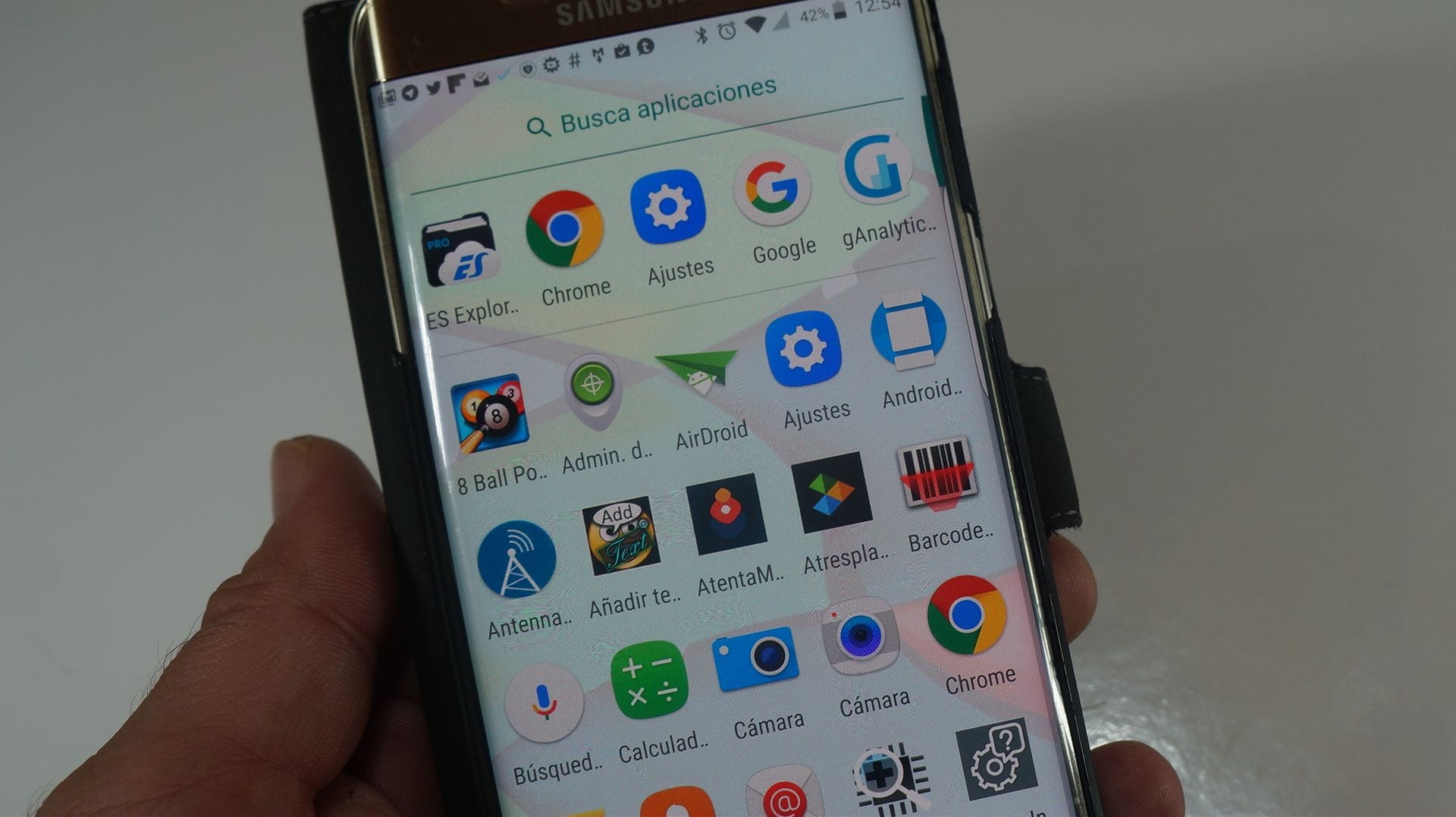
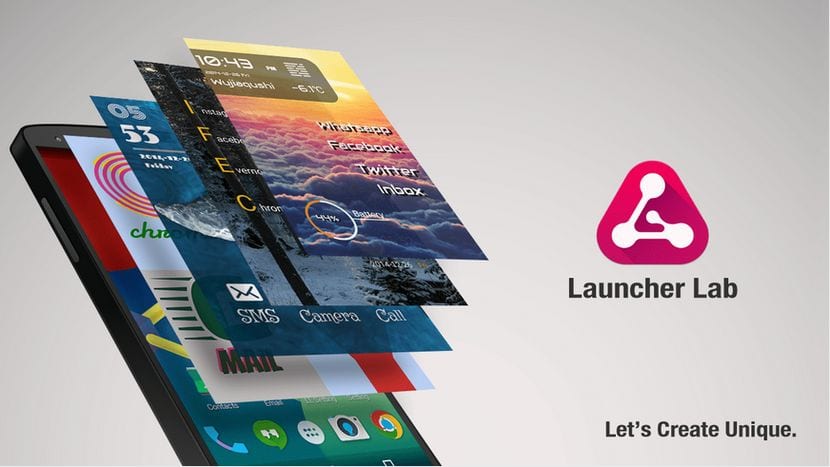
I was pondering getting a new android, thinking of going this route.
Agreed… Amazing post. Thanks!
Agreed Cool info thanks a lot
Love the fanpage!
loving the page
no me sale para descargar ayudaaaa